लिब्रे ऑफिस के लिए HiDPI आइकन थीम
लिब्रे ऑफिस को किसी परिचय की आवश्यकता नहीं है। यह ओपन सोर्स ऑफिस सुइट लिनक्स पर वास्तविक मानक होने के साथ-साथ विंडोज के लिए एक अच्छा विकल्प है उपयोगकर्ता जो Microsoft के जटिल स्वरूपण और फीचर ब्लोट के बिना बुनियादी संपादन कर सकते हैं कार्यालय। कीमत मुक्त होना लिब्रे ऑफिस की एक और हत्यारा विशेषता है।
विज्ञापन
यदि आपके पास एक HiDPI स्क्रीन है, तो आपने निश्चित रूप से देखा होगा कि लिब्रे ऑफिस सूट का उपयोग करते समय टूलबार पर आइकन अनुचित रूप से स्केल और धुंधले दिखते हैं।
समस्या की जड़ यह है कि इसमें HiDPI चिह्न सेट नहीं है। जबकि ऐप ही पूरी तरह से HiDPI स्क्रीन का समर्थन करता है, ऐप में शामिल आइकन क्लासिक 96 DPI स्क्रीन के लिए डिज़ाइन किए गए हैं। उनके लिए एक प्रतिस्थापन खोजना कठिन है, लेकिन मैं कम से कम एक विषय खोजने में सक्षम था जो एक HiDPI स्क्रीन पर अच्छा दिखता है।
विषय लेखक के GitHub पृष्ठ पर उपलब्ध है, यहां.
लेखक इसका वर्णन इस प्रकार करता है।
images_breeze_svg_hidpi
https://cgit.freedesktop.org/libreoffice/core/tree/icon-themes/breeze_svg(https://cgit.freedesktop.org/libreoffice/core/), बस इसे काम करने के लिए हैक किया गया।
SVG ब्रीज़ आइकॉन जो LibreOffice के साथ HiDPI स्क्रीन पर काम करते हैं, सारा काम से आता हैएसवीजी के काम करने के लिए, लक्ष्य लिब्रे ऑफिस इंस्टाल में बताए गए परिवर्तन शामिल होने चाहिए https://listarchives.libreoffice.org/global/design/msg07988.html (एसवीजी आइकन सपोर्ट करते हैं)।
मूल चिह्न सेट से क्या भिन्न है:
- svgclip का उपयोग करके सभी एसवीजी छवियों को क्रॉप करें https://github.com/skagedal/svgclip:
पाना। -टाइप f -exec svgclip.py {} -o {} \;- एसवीजी छवियों को प्राप्त करने के लिए लिंक्स को अनुकूलित करें, के आधार पर https://cgit.freedesktop.org/libreoffice/core/tree/icon-themes/breeze/links.txt और हर जगह पीएनजी को एसवीजी से समाप्त करना:
sed -i '%s/\.png$/.svg/g' links.txt
यहां आइकन सेट को स्थापित करने का तरीका बताया गया है।
लिब्रे ऑफिस के लिए HiDPI आइकन थीम प्राप्त करने के लिए, निम्न कार्य करें।
- इस ज़िप संग्रह में आइकन का उपयोग करके डाउनलोड करें निम्नलिखित लिंक.
- इसे किसी भी फ़ोल्डर में निकालें।
- ज़िप संग्रह के अंदर निम्न फ़ोल्डर संरचना प्राप्त करने के लिए रूट फ़ोल्डर के बिना सामग्री पैक करें।
images_breeze_svg_hidpi.zip/links.txt
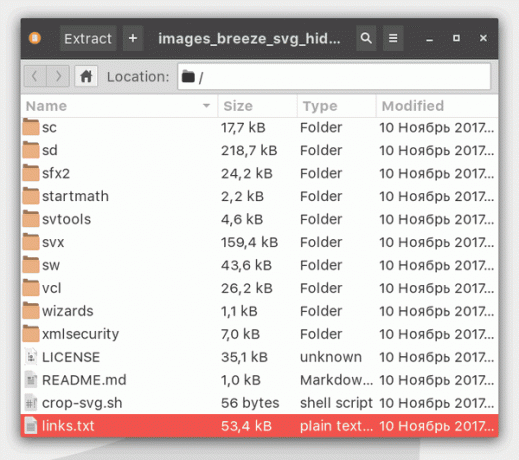 डिफ़ॉल्ट संरचना गलत है। यह गलत है:
डिफ़ॉल्ट संरचना गलत है। यह गलत है:images_breeze_svg_hidpi.zip/images_breeze_svg_hidpi/links.txt
- आपके द्वारा बनाए गए ज़िप संग्रह को निम्न फ़ोल्डर के अंतर्गत रखें।
लिनक्स में:/usr/lib/libreoffice/share/config
विंडोज़ में:
C:\Program Files\LibreOffice 5\share\config

- लिब्रे ऑफिस को पुनरारंभ करें और टूल्स - विकल्प - व्यू के तहत एक नई थीम का चयन करें। ब्रीज़_svg_hidpi आइकन सेट का चयन करें।
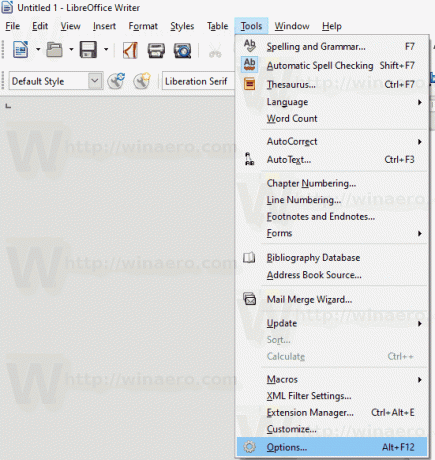
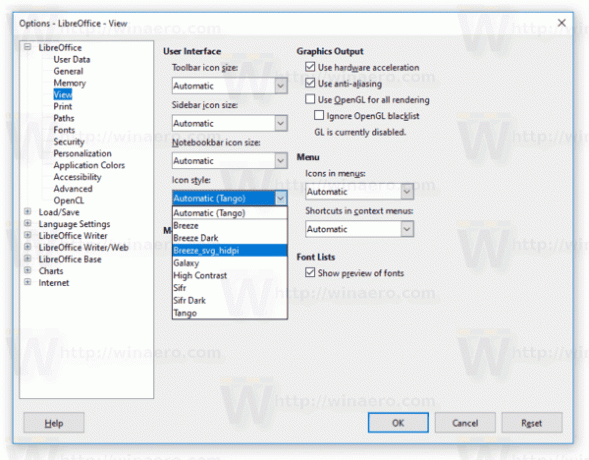
युक्ति: अपना समय बचाने के लिए, आप मेरी उपयोग के लिए तैयार फ़ाइल को डाउनलोड कर सकते हैं जिसे मैंने अपने लिए बनाया है।
लिब्रे ऑफिस के लिए हाईडीपीआई आइकन थीम डाउनलोड करें
यहाँ कुछ स्क्रीनशॉट हैं।
खिड़कियाँ:
लिनक्स: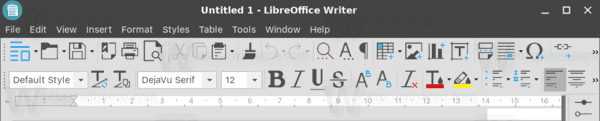
दुर्भाग्य से, ऐसी कोई थीम नहीं है जो Linux पर GTK+ 3 के गहरे रंग के साथ अच्छी लगती हो। इसलिए, यदि आप लिनक्स में कुछ ब्लैक थीम का उपयोग कर रहे हैं, तो यह थीम आपके लिए उपयुक्त नहीं है।


